Jak povolit tmavý režim Apple TV, ručně nebo automaticky

Když je po tmě a světla jsou vypnuty, poslední věc, kterou chcete, je oslepit jasně bílá vašeho Apple Výchozí obrazovka televizoru při ukončení filmu. Zde je návod, jak povolit tmavý režim na Apple TV, aby vaše pozdně-noční TV escapades příjemnější.
SOUVISEJÍCÍ: Jak aktualizovat Apple TV na tvOS 11
Tmavý režim je funkce, která byla představena v tvOS 10, ale museli jste ho ručně povolit nebo deaktivovat, což mě vedlo k tomu, že jsem stále udržoval tmavý režim aktivovaný po celou dobu pro pohodlí. Nicméně během dne mám příjemné uživatelské rozhraní. Naštěstí s vydáním tvOS 11 můžete provést změnu automaticky.
Začněte tak, že otevřete aplikaci Nastavení z domovské obrazovky Apple TV.
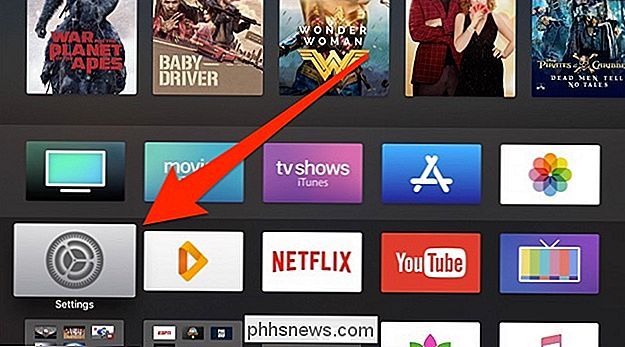
Vyberte možnost "General". na "Vzhled".
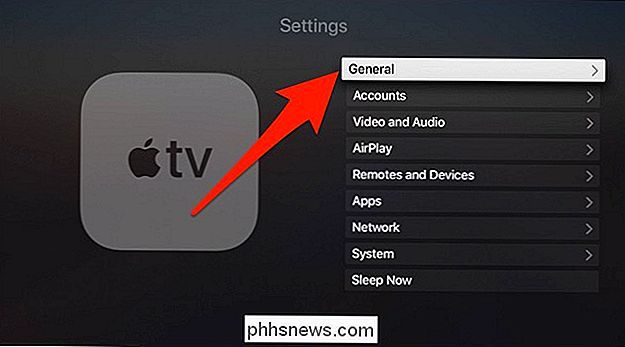
Zvolte buď "Light", "Dark" nebo "Automaticky". Poslední možnost je skvělá, pokud chcete to nejlepší z obou světů
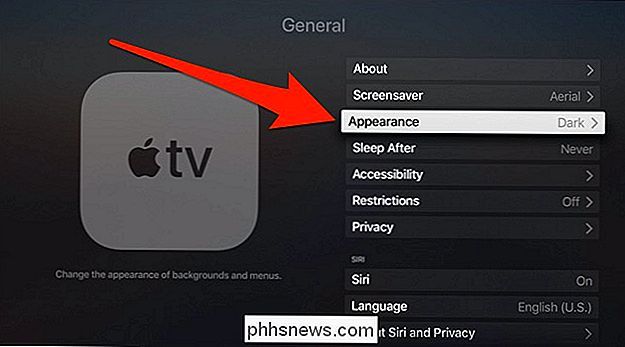
Pokud vyberete možnost Automaticky, objeví se vyskakovací okno s upozorněním, že tato funkce povolí také služby určování polohy a automatické časové pásmo. Pro potvrzení zvolte možnost "Zapnout obě".
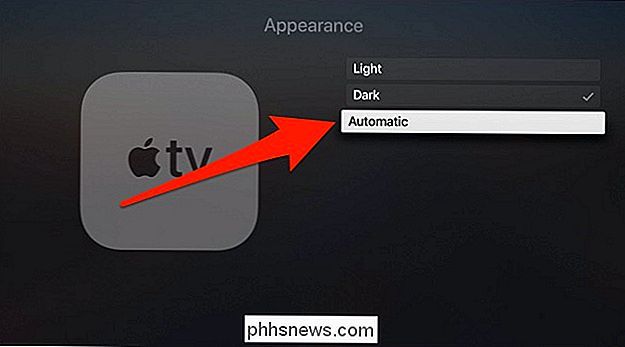
Automatická tmavá režie bude nyní povolena. Během dne bude uživatelské rozhraní světlé a v noci se automaticky změní na tmavou. Pak přijde ranní čas, změní se zpět na světlo.
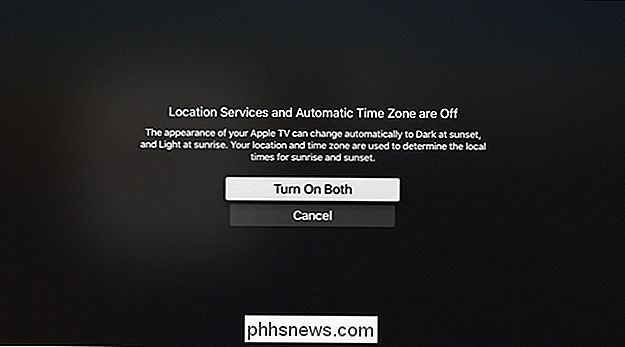
Špatná zpráva je, že aplikace jsou úplně odděleny od menu Apple TV. Takže pokud existuje aplikace Apple TV, která má obzvláště oslnivý bílý motiv, který byste chtěli, abyste mohli tmavší, je to něco, co musíte s tímto konkrétním vývojářem aplikací vzít. Mezitím však můžete přinejmenším zpříjemnit nabídky Apple TV a mnoho aplikací pomalu zavádí tmavý režim, který se bude pohybovat spolu s tímto elegantním novým vzhledem.

Jak přistupovat k webové stránce, když je dolů
Nic z internetu úplně nezmizí. Ať už je webová stránka několik minut nebo několik let, existuje několik způsobů, jak si ji můžete kdykoli prohlédnout. Možnost č. 1: Google Cache Společnost Google a další vyhledávače stahují a uchovávají kopie webové stránky, které indexují. pokud je webová stránka nefunkční, můžete snadno zobrazit nejnovější kopii uloženou společností Google v mezipaměti.

Jak nastavit Apple Maps na výchozí nastavení Walking Directions
Výchozí režim dopravy v Mapách Apple je nastaven na jízdu, ale s jednoduchým vylepšením můžete nastavit zážitek Apple Maps na výchozí do režimu, který nejvíce používáte. Ačkoli řízení může být nejobvyklejším způsobem dopravy v USA, můžete žít v oblasti, kde strávíte většinu svého času chůzí. Nebo pokud jste jako my, použijete systém GPS v autě, když jedete a iPhone, když jste se procházeli.



